Arhivă blog modul de a crea o stare de nervozitate pasăre în Corel Draw - lecții Corel Draw

Aflați aici cum să creați această pasăre, folosind mai multe metode in Corel Draw. Finalizarea cu succes a acestei lecții necesită o cunoaștere de intermediar Corel Draw. Noi credem că acest lucru este ușor, pentru că nu este nevoie să schițe de școală de artă, care sunt necesare în mod obișnuit în prima fază. Să începem!
Mai jos este imaginea finală pe care o vom lucra în direcția. Vrei acces la toate cele fișierele Vector sursă și copii care pot fi descărcate de fiecare tutorial, inclusiv acest lucru? Înregistrează-Vector Plus pentru doar 9 $ pe lună.

Crearea unui nou document, indiferent de dimensiune. A4 în ordine. Desenați forma corpului păsării cu instrumentele de mână liberă și face frumos cu forma sculei. Această parte necesită un pic de creativitate
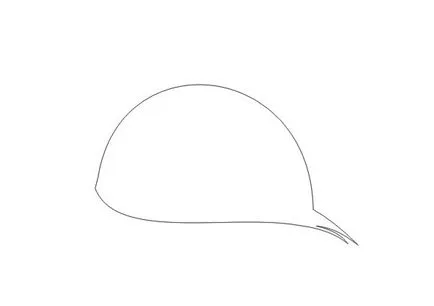
albastru formă de culoare. Apoi, copiați și inserați forma în același loc. Acum, folosind butonul săgeată în sus, mutați a doua formă de 4 pixeli în sus. Și apoi a doua formă de a schimba culoarea la un albastru brichetă. Pentru rezultate optime, utilizați un gradient radial umple cu mai multă lumină albastru închis. Cu toate acestea, prima formă ar trebui să fie mai închisă pentru a obține o linie întunecată la partea de jos.
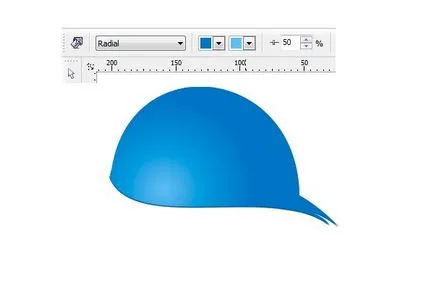
Copiați forma și fixați-l în zona de alb. Copiați-l și lipiți-l din nou. Apoi, face un pic mai mult, și a pus-o pe partea inferioara (verde la roz, de exemplu). Utilizați Taiati forma opțiune din față Înapoi Minus. Apoi schimba în albastru (sau de a folosi un gradient, pe care am făcut-o în ultima etapă). Și a pus pe formularul nostru de acasă.
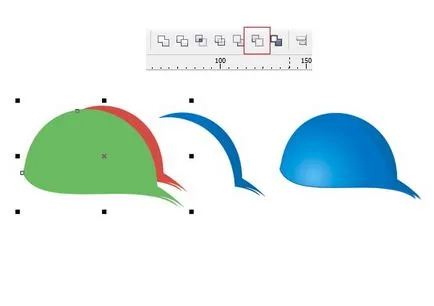
Faceți același lucru din nou, dar se taie mai mici, piese mai subțiri. Acești pași sunt necesare pentru a adăuga unele efecte de iluminare care fac 3D.
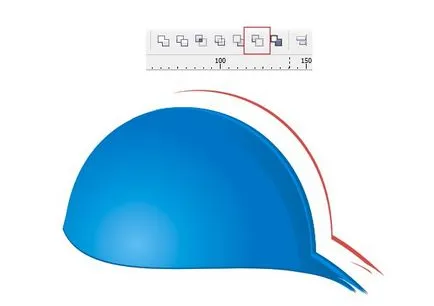
In acest stadiu, numai o simplă variantă: suprapunere (în caseta roșie, infra.). La fel ca și în etapele anterioare, selectați obiectul și cele două Intersect. Vei primi un formular care au în comun cele două obiecte.
Această metodă este o modalitate ușoară de a obține forma pe care doriți în multe alte situații. In imaginea de mai jos, vă rugăm să rețineți că am folosit cercurile de pe forma principală, ochi, globul ocular, etc. Nu uitați să aplice o umplere radială pentru ochi, așa cum este arătat mai sus.
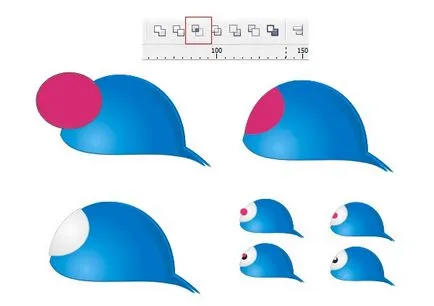
Face din nou același lucru. De data aceasta pentru a crea partea de jos a păsărilor (acesta este modul în care păsările construi, pete albe face ca aspectul pasăre mai realist).
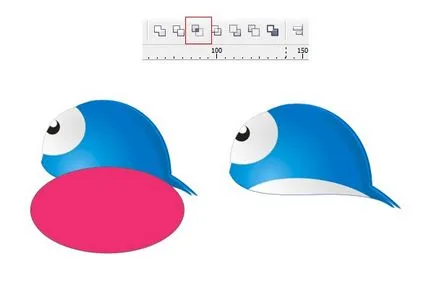
Revenind la Utilizați Înapoi Minus opțiune din față. Forma tăiat a primelor gene. Copia, pastă, redimensiona, și roti, pentru a le pune împreună. Acum, copiați și lipiți totul în loc, trecerea la un albastru mai închis, rotiți ușor, și mutați-l înapoi. În cele din urmă, de grup și puneți-l pe pasăre.
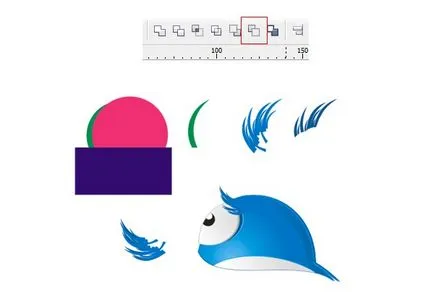
Pentru a desena picioarele și nasul trebuie să utilizați versiunea gratuită pentru mâini și să-l frumos cu forma sculei. În această etapă, dorim să vă arătăm cum, folosind aceeași culoare, dar în luminozitate diferite, adaugă mai multă profunzime și dimensiune.
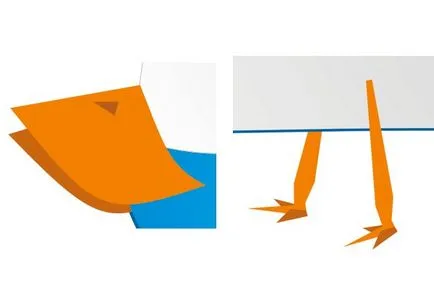
Acest lucru ar trebui să fie cel mai simplu pas, deoarece nu trebuie să fie exact. Pur și simplu inspira și de a crea o anumită formă zimțate pentru ochi. Cu cât este mai inegală, cu atât mai bine.
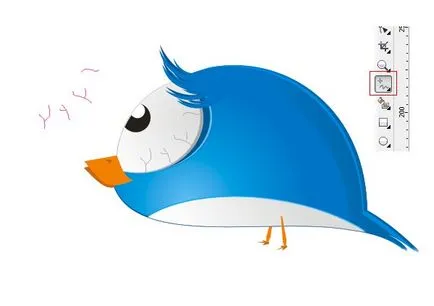
Acum, hai să facem aripi. În imaginea de mai jos, puteți vedea din nou cum reducem forma unui cerc cu diferite cercuri. Apoi ne-am rotunjit colțuri un pic folosind Shape Tool. In plus, am adaugat un oarecare efect de lumină, la fel ca și în pasul 4.
Așezați aripa de pe pasăre. În plus, Copiere și Lipire pentru a plasa aceeași aripa, dar schimba culoarea gri, du-te la partea din spate, și pentru a muta la stânga un pic. Acest lucru dă efectul unei a doua aripă pe cealaltă parte a păsării (puteți vedea o porțiune mică de culoare gri langa picioare).

Suntem aproape gata. Hat lucru simplu desenat utilizând instrumentul Freehand pentru a crea formele prezentate mai jos. Fiecare dintre ele are o luminozitate diferită, umplerea și gradienților radiale au primit a fost plasat pe linia albă pentru a adăuga 3D.

concluzie
Se pune pălăria pe pasăre. Adăugați o elipsă albastru închis sub o pălărie (un fel de umbra de pălărie). Și Quirky nostru, în căutarea Twitter de păsări în vectorii se face!
